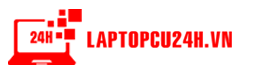Nếu bạn không sử dụng đúng cách và kích hoạt những tính năng bảo mật thì rất dễ làm máy tính bị nhiễm virus. Điều này thực sự tồi tệ khi bạn có quá nhiều dữ liệu, nhất là trên những chiếc MacBook rất khó để xử lý. Và trong bài viết này, mình sẽ hướng dẫn các bạn 4 cách bảo mật MacBook tốt hơn rất nhiều, giúp bạn tự tin sử dụng.
1. Bật tường lửa trên MacOS
Tính năng này cho phép bạn ngăn các ứng dụng truy cập vào máy tính mà chưa có sự cho phép của bạn. Tính năng sẽ tạo ra một ‘bức tường lửa’ vô cùng chắc chắn giúp bảo vệ máy không cho các ứng dụng hay phần mềm độc hại vượt qua và tấn công máy tính của bạn.
Bước 1: Để bật tính năng này bạn mở logo quả táo ở góc màn hình > Tùy chọn hệ thống.
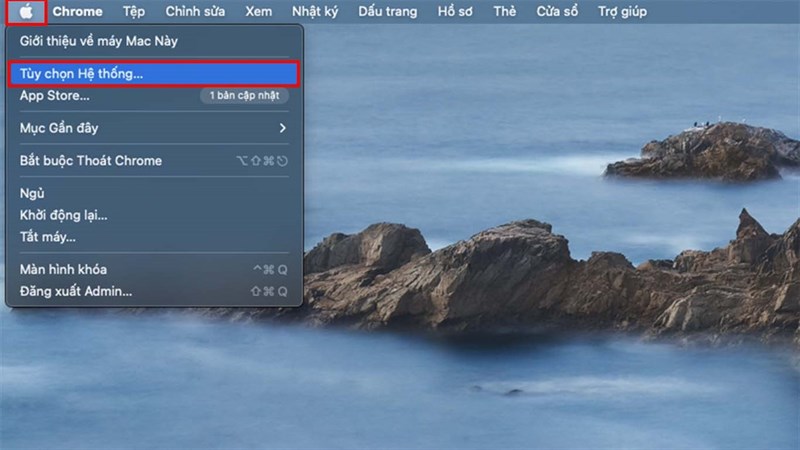
Bước 2: Bạn chọn theo đường dẫn Bảo mật & quyền riêng tư > Chọn mục tường lửa > Nhấn vào ổ khoá để thay đổi cài đặt.
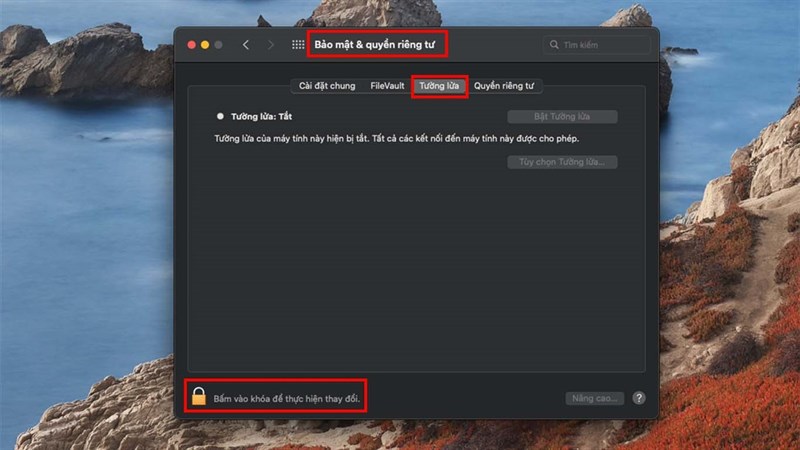
Bước 3: Cuối cùng bạn bật tính năng này lên.
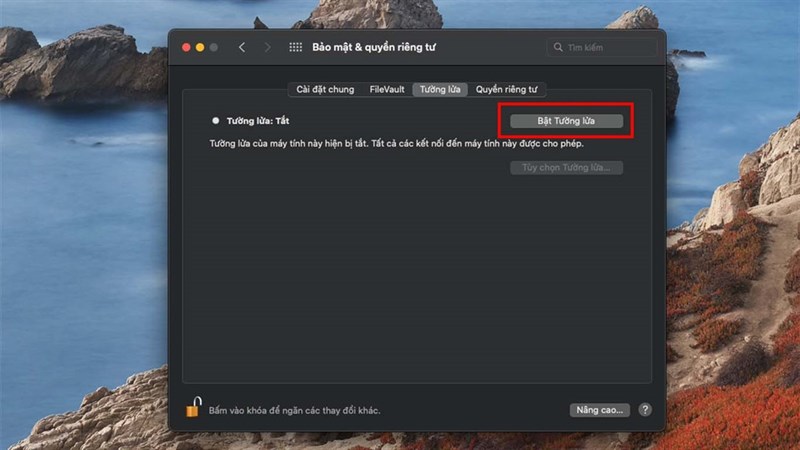
2. Tùy chỉnh thiết lập Gatekeeper và Notarization
Có thể bạn chưa biết tính năng Gatekeeper là một trong những tính năng bảo mật cao trên MacBook rất thân thiện nhưng vô cùng hiệu quả. Tính năng này sẽ ngăn chặn hoặc hạn chế các ứng dụng bên ngoài được cài đặt trên máy nhằm bảo vệ máy khỏi những phần mềm độc hại mà bạn không hề hay biết.
Bước 1: Tương tự với cách bật tường lửa, bạn truy cập vào Tuỳ chỉnh hệ thống > Bảo mật & quyền riêng tư > Cài đặt chung. Vẫn mở khoá bằng biểu tượng ổ khoá ở dưới góc.
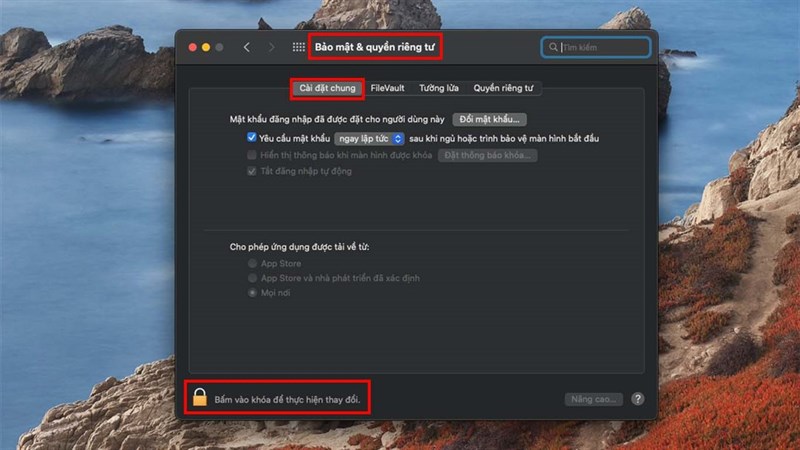
Bước 2: Bạn chọn tiếp vào Mục chỉ cài đặt ứng dụng từ App Store hoặc Apple Store và nhà phát triển đã xác định để bảo mật hơn nhé.
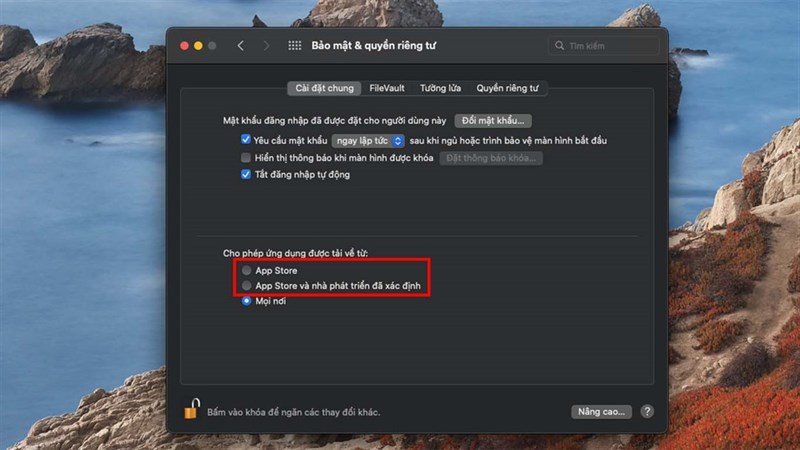
3. Cài đặt bảo mật trên Safari
Trình duyệt Safari có những cài đặt bảo mật rất hay giúp bạn tự chủ trong việc truy cập các trang web bao gồm chặn cửa sổ bật lên, cảnh báo gian lận và ngăn chặn theo dõi. Bật những tính năng này lên bạn sẽ được bảo vệ trước những công cụ theo dõi người dùng cũng như lịch sử duyệt web của bạn. Hạn chế các cửa sổ bật lên gây khó chịu và vô tình đưa phần mềm độc hại vào máy.
Bước 1: Bạn chọn vào mục Safari trên thanh thái của máy > Tùy chọn.
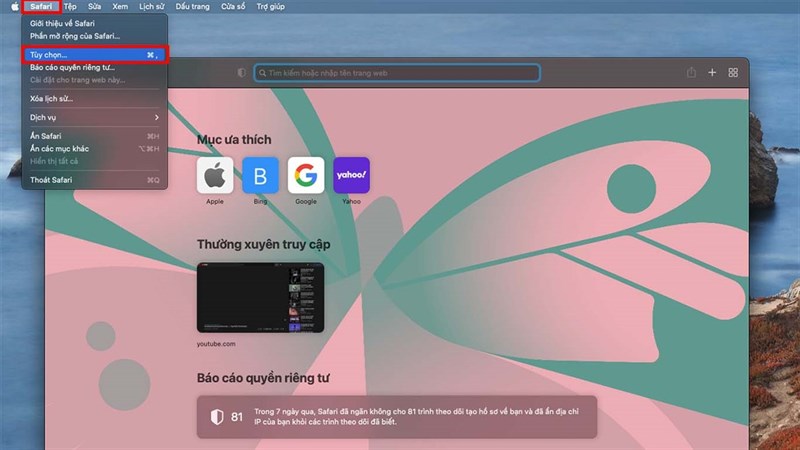
Bước 2: Sau đó bạn Trang Web > Cửa sổ bật lên như trong ảnh.
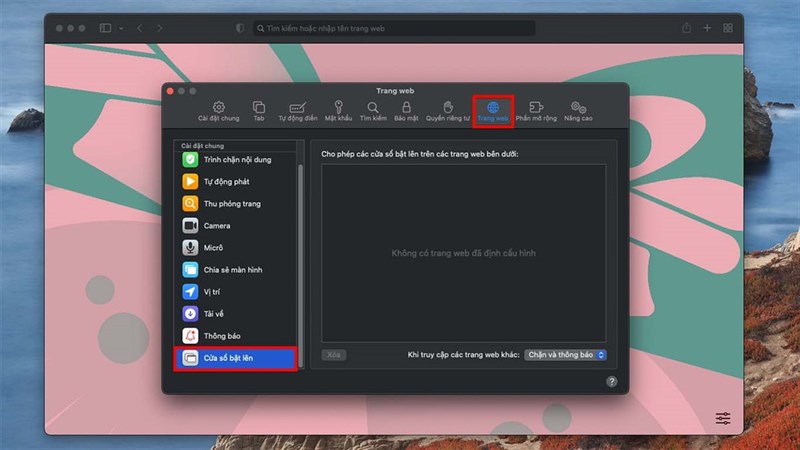
Bước 3: Cuối cùng bạn chọn tiếp vào tùy chỉnh Chặn hoặc Chặn và thông báo.
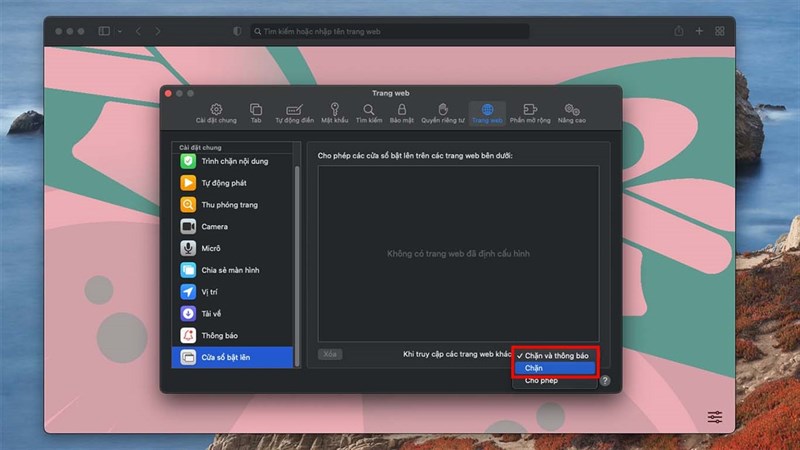
4. Cập nhật hệ điều hành và bảo mật trên máy
Cuối cùng, bạn nên cập nhật tất cả các bản vá bảo mật và phần mềm trên máy tính Mac. Cứ mỗi lần phát hành bản cập nhật Apple đều thêm vào rất nhiều tính năng và bảo mật được nâng cao hơn. Điều này vừa giúp máy tính của bạn tối ưu hiệu suất sử dụng và bảo mật trên máy.
Bước 1: Bạn truy cập vào mục Giới thiệu về máy tính Mac này trên góc logo quả táo.
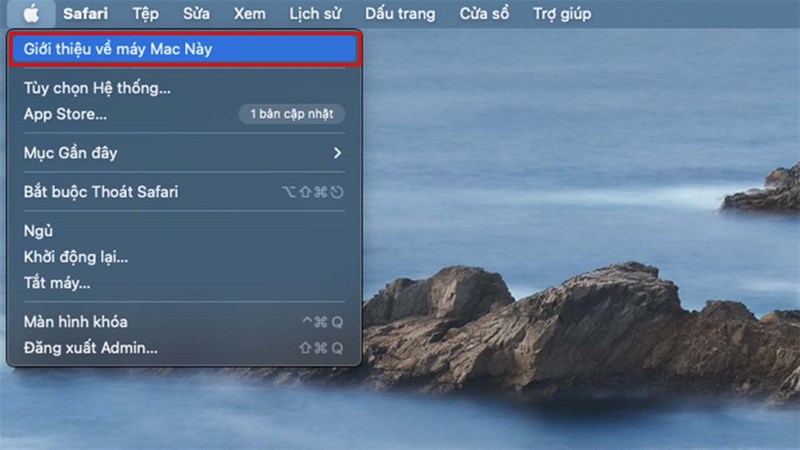
Bước 2: Bạn chọn tiếp vào mục Cập nhật phần mềm và cài đặt tất cả các phiên bản cập nhật phần mềm nhé.
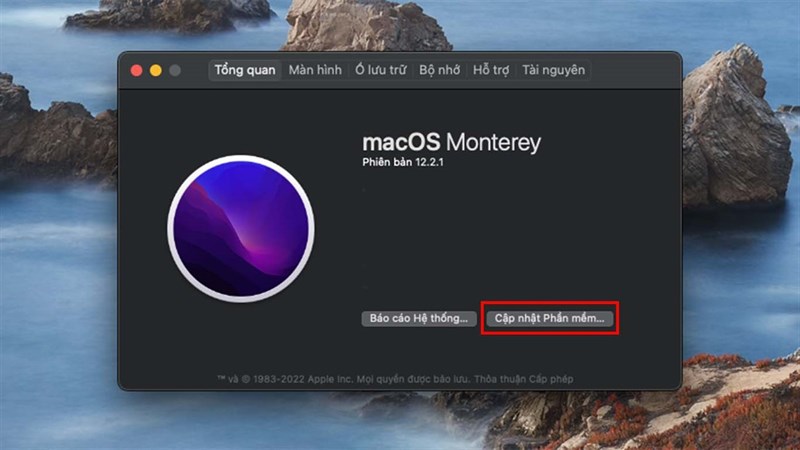
Bạn đã biết những mẹo tăng bảo mật trên MacBook tốt hơn chưa? Nếu thấy bài viết hữu ích cho mình xin một like và một share nhé. Rất cảm ơn các bạn đã xem bài viết.
Nguyễn Thanh Khang